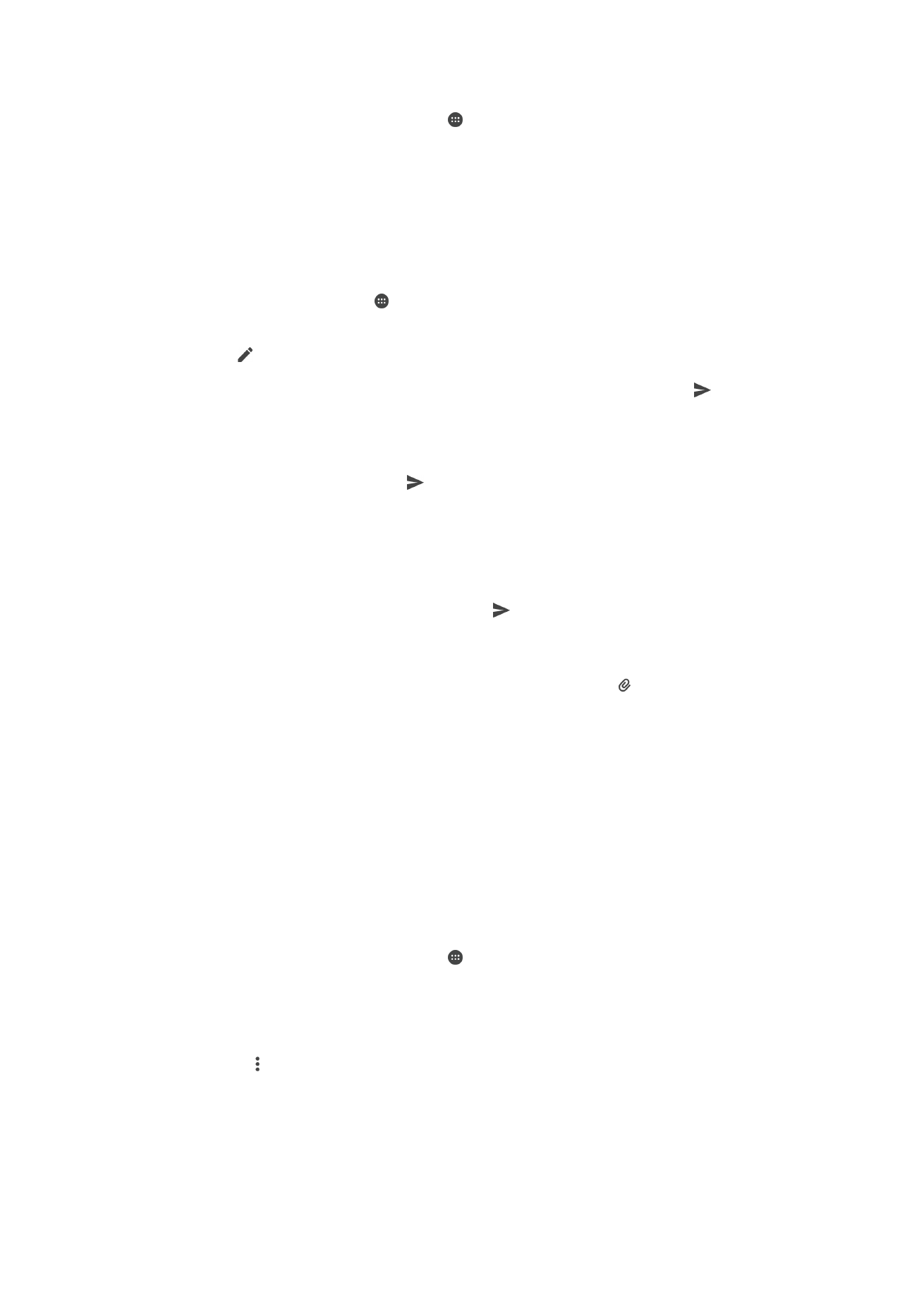
Ordna e-postmeddelanden
Ordna dina e-postmeddelanden
1
Utgå från din Startskärm och tryck till på .
2
Leta upp och tryck på
E-post.
3
Om du använder flera e-postkonton drar du skärmens vänstra kant åt höger och
väljer kontot med den e-post som du vill sortera. Om du vill sortera e-post i alla e-
postkonton samtidigt drar du skärmens vänsterkant åt höger och trycker på
Kombinerad Inkorg.
4
Tryck till på och sedan på
Ordna.
5
Välj ett sorteringsalternativ.
72
Detta är en internetversion av denna utgåva. © Utskrift endast för privat bruk.
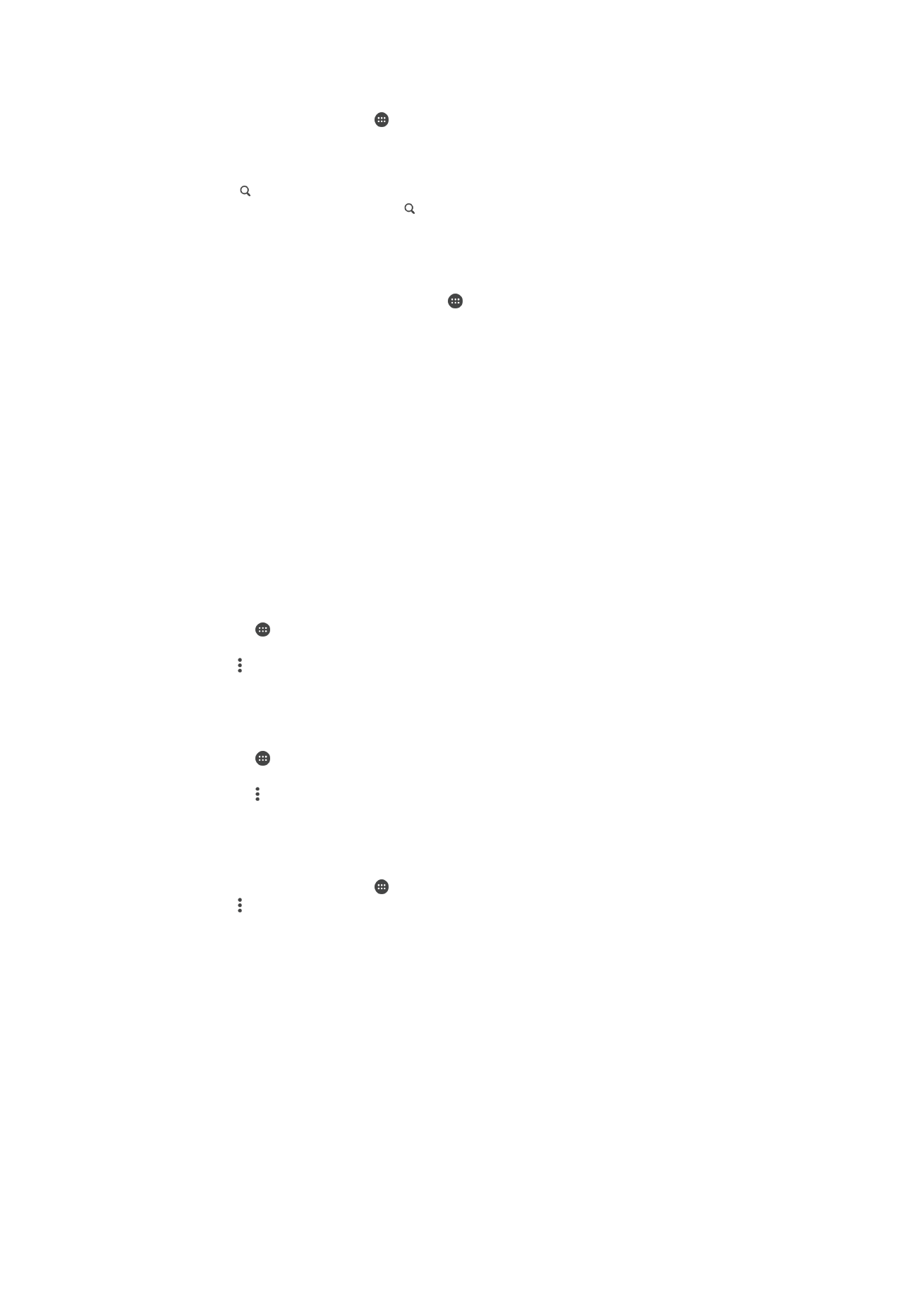
Söka efter e-postmeddelanden
1
Gå till Startskärm, tryck till på och leta upp och tryck till på
E-post.
2
Om du använder flera e-postkonton drar du skärmens vänstra kant åt höger och
väljer det konto som du vill söka i. Om du vill söka i alla e-postkonton samtidigt
drar du skärmens vänsterkant åt höger och trycker på
Kombinerad Inkorg.
3
Tryck på .
4
Skriv in söktexten och tryck till på på tangentbordet.
5
Sökresultatet visas i en lista som är sorterad efter datum. Tryck till på det e-
postmeddelande som du vill öppna.
Visa alla mappar för ett e-postkonto
1
Utgå från din Startskärm och tryck till på och leta sedan reda på och tryck till på
E-post.
2
Dra skärmens vänstra kant åt höger och välj önskat konto.
3
Välj
Visa alla mappar under önskat konto.
Radera ett e-postmeddelande
•
Utgå från inkorgen för e-post och bläddra till meddelandet du vill radera på höger
sida.
Flytta e-postmeddelanden till en annan mapp
1
Utgå från inkorgen för e-post och bläddra till meddelandet du vill radera på vänster
sida.
2
Tryck till på
Flytta och välj sedan en mapp.